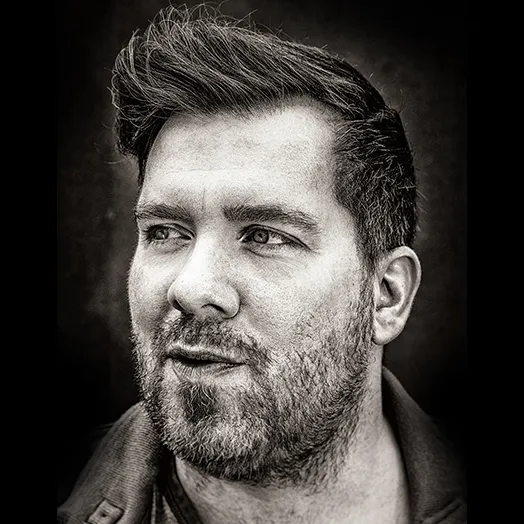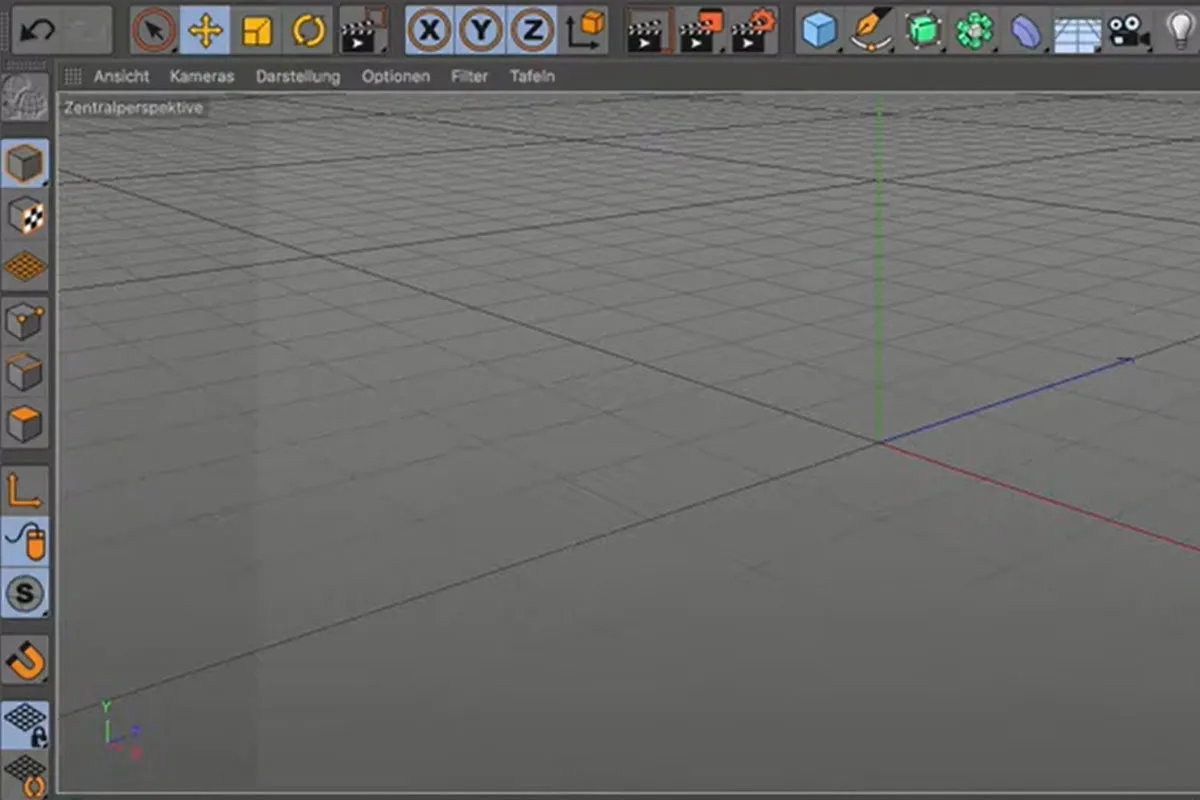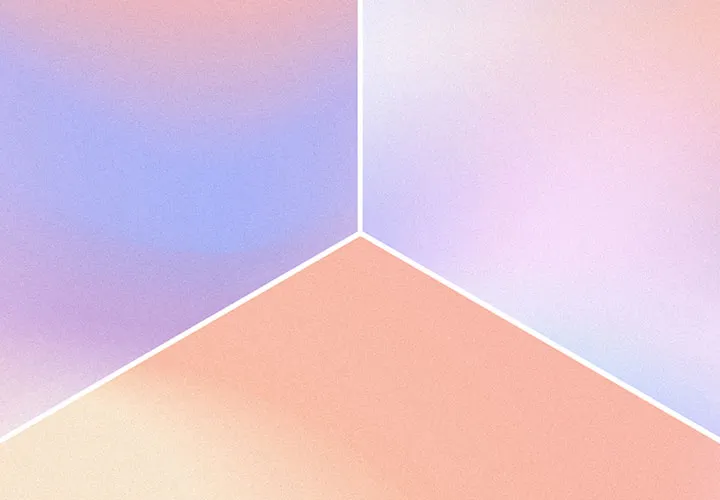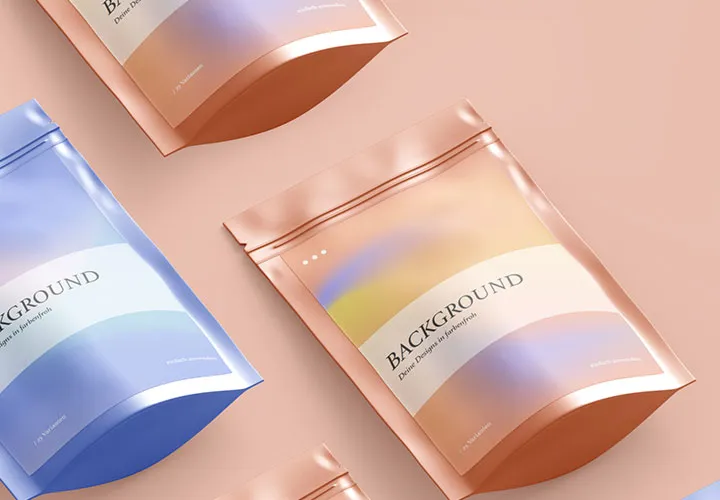C4D-Texturen: Metall & Rost
Statte deine 3D-Oberflächen in C4D mit einer fotorealistischen Rost- oder Metall-Textur aus. Für Roboter, Auto, Maschine und all deine sonstigen 3D-Objekte stehen 22 Texturen zur Anwendung in Cinema 4D bereit. Ob glänzendes Gold, Silber und Schwarz oder Abrieb, Korrosion und Rost – die prozeduralen Texturen kannst du unendlich skalieren.
- 22 Cinema 4D-Shader: Versieh deine 3D-Objekte mit fotorealistischen Metall-Oberflächen.
- Die Texturen können für große und kleine Oberflächen beliebig skaliert und angepasst werden.
- Von Glanz bis Rost – bei dieser Material-Vielfalt findest du den passenden Metal-Look.
- Inklusive: Cinema 4D- und Bibliotheks-Datei sowie Kurzanleitungen zur Anwendung.
- Stelle Reflexionen, Effekte oder Glanzpunkte mit den Cinema 4D-Bordmitteln ein
Wie deine 3D-Oberflächen sich auch drehen und wenden – diese glänzenden bis rostigen Metall-Texturen lassen sie nicht mehr los! Lade die Shader herunter und lege sie auf!
- Verwendbar mit:
- Inhalt:
44
Assets/Vorlagen
- Lizenz: private und kommerzielle Nutzungsrechte
Anwendungsbeispiele
-
 Galerie öffnenBeispiel (ab R13): Dein Objekt ist den Kräften der Natur ausgesetzt? Dann setze doch einfach Rost an.
Galerie öffnenBeispiel (ab R13): Dein Objekt ist den Kräften der Natur ausgesetzt? Dann setze doch einfach Rost an. -
 Galerie öffnenBeispiel (ab R13): Oder kommt dein 3D-Objekt frisch aus der Produktion? Dann lass es glänzen!
Galerie öffnenBeispiel (ab R13): Oder kommt dein 3D-Objekt frisch aus der Produktion? Dann lass es glänzen! -
 Galerie öffnenBeispiel (ab R13): Verzichte auf unschöne Schnittkanten, nutze stattdessen prozedurale Texturen.
Galerie öffnenBeispiel (ab R13): Verzichte auf unschöne Schnittkanten, nutze stattdessen prozedurale Texturen. -
 Galerie öffnenBeispiel (ab R16): Und eins ist gewiss – egal, wie groß dein Objekt ist – das Metall schmiegt sich an.
Galerie öffnenBeispiel (ab R16): Und eins ist gewiss – egal, wie groß dein Objekt ist – das Metall schmiegt sich an. -
 Galerie öffnenBeispiel: Passe die Shader in deinen Szenen noch weiter an – für Glanzpunkte & Reflexionen.
Galerie öffnenBeispiel: Passe die Shader in deinen Szenen noch weiter an – für Glanzpunkte & Reflexionen. -
 Galerie öffnenMetall-Shader, anwendbar ab Cinema 4D R13
Galerie öffnenMetall-Shader, anwendbar ab Cinema 4D R13 -
 Galerie öffnenMetall-Shader, anwendbar ab Cinema 4D R13
Galerie öffnenMetall-Shader, anwendbar ab Cinema 4D R13 -
 Galerie öffnenMetall-Shader, anwendbar ab Cinema 4D R13
Galerie öffnenMetall-Shader, anwendbar ab Cinema 4D R13 -
 Galerie öffnenMetall-Shader, anwendbar ab Cinema 4D R13
Galerie öffnenMetall-Shader, anwendbar ab Cinema 4D R13 -
 Galerie öffnenMetall-Shader, anwendbar ab Cinema 4D R13
Galerie öffnenMetall-Shader, anwendbar ab Cinema 4D R13 -
 Galerie öffnenMetall-Shader, anwendbar ab Cinema 4D R13
Galerie öffnenMetall-Shader, anwendbar ab Cinema 4D R13 -
 Galerie öffnenMetall-Shader, anwendbar ab Cinema 4D R13
Galerie öffnenMetall-Shader, anwendbar ab Cinema 4D R13 -
 Galerie öffnenMetall-Shader, anwendbar ab Cinema 4D R13
Galerie öffnenMetall-Shader, anwendbar ab Cinema 4D R13 -
 Galerie öffnenMetall-Shader, anwendbar ab Cinema 4D R13
Galerie öffnenMetall-Shader, anwendbar ab Cinema 4D R13 -
 Galerie öffnenMetall-Shader, anwendbar ab Cinema 4D R13
Galerie öffnenMetall-Shader, anwendbar ab Cinema 4D R13 -
 Galerie öffnenMetall-Shader, anwendbar ab Cinema 4D R13
Galerie öffnenMetall-Shader, anwendbar ab Cinema 4D R13 -
 Galerie öffnenMetall-Shader, anwendbar ab Cinema 4D R13
Galerie öffnenMetall-Shader, anwendbar ab Cinema 4D R13 -
 Galerie öffnenMetall-Shader, anwendbar ab Cinema 4D R18
Galerie öffnenMetall-Shader, anwendbar ab Cinema 4D R18 -
 Galerie öffnenMetall-Shader, anwendbar ab Cinema 4D R18
Galerie öffnenMetall-Shader, anwendbar ab Cinema 4D R18 -
 Galerie öffnenMetall-Shader, anwendbar ab Cinema 4D R18
Galerie öffnenMetall-Shader, anwendbar ab Cinema 4D R18 -
 Galerie öffnenMetall-Shader, anwendbar ab Cinema 4D R18
Galerie öffnenMetall-Shader, anwendbar ab Cinema 4D R18 -
 Galerie öffnenMetall-Shader, anwendbar ab Cinema 4D R18
Galerie öffnenMetall-Shader, anwendbar ab Cinema 4D R18 -
 Galerie öffnenMetall-Shader, anwendbar ab Cinema 4D R18
Galerie öffnenMetall-Shader, anwendbar ab Cinema 4D R18
Hilfe-Videos zur Anwendung
Material für Cinema 4D: Rost- und Metall-Shader
Details zum Inhalt
Rost- & Metall-Texturen für puren Fotorealismus in C4D
Dein 3D-Objekt verlangt nach metallischem Glanz oder einem rostig-verfallenen Erscheinungsbild? Dann lege diese C4D-Texturen auf und erzeuge Oberflächen, die so natürlich wirken, als kämen sie direkt aus der Kamera.
Du erhältst 22 Shader mit verschiedensten Metall-Texturen, sodass dir für deine 3D-Objekte die jeweils passende Oberfläche zur Verfügung steht. Der Großteil davon ist anwendbar ab Cinema 4D R13 aufwärts, ein Shader funktioniert ab R16. Einige Shader nutzen die Inverse Ambient Occlusion, die ab Cinema 4D R18 Anwendung findet. Der Vorteil: Mit dieser Funktion werden auch an Ecken oder Überschneidungen Effekte wie für Rost oder abgeplatzte Farbe erzeugt – für ein noch realistischeres Erscheinungsbild. Weitere Shader findest du bei uns zum Beispiel für Fels- und Stein-Oberflächen sowie für Eis-Texturen.
Die Vorteile prozeduraler Texturen
Die Shader sind weitaus mehr als bloße Texturen. Während diese üblicherweise gekachelt, also aneinandergefügt werden, entstehen die prozeduralen Texturen dieses Pakets durch Algorithmen. Die automatische Berechnung gewährleistet eine fotorealistische Darstellung – ohne Schnittkanten, mit Multi-Ebenen-Reflexionen, egal, wie groß deine Oberfläche ist. Das natürliche Aussehen des Render-Ergebnisses wird gewöhnlich durch die Verwendung fraktaler Noise- und Turbulenzfunktionen erreicht.
So verwendest du die Shader in Cinema 4D – siehe auch Videos im Reiter „Beispiele“
Dem Paket liegt eine Schritt-für-Schritt-Kurzanleitung bei, für den Fall, dass du noch nicht oder nur selten mit Materialien in Cinema 4D gearbeitet hast. Grundsätzlich kopierst du die mitgelieferte LIB-Datei in den Unterordner browser, der sich im Ordner library deiner Cinema 4D-Ordnerstruktur befindet.
In Cinema 4D öffnest du unter Fenster den Content Browser. Hier findest du in den Presets die Bibliothek der Metall-Shader, einsortiert in drei Unterordner. Den gewünschten Shader und dessen Alpha lädst du jetzt noch per Doppelklick in deine bereits geöffnete Szene. Außerdem steht dir alternativ auch eine C4D-Datei zur Verfügung. Mit den Werkzeugen und Funktionen von Cinema 4D passt du die Texturen weiter an deine Vorstellungen an.
Andere Nutzer interessiert auch
Bewegend & belebend
Ein geschmackvoller Design-Mix
Floraler Zauber für die ganze Fläche
Voll eingedeckt, von der Vor- bis zur Nachspeise!
Hopp und top zum Ostergruß
Moderne Motive für lebendige Hintergründe
Für Hintergründe in Web & Print
Einfach glänzende Effekte erzeugen